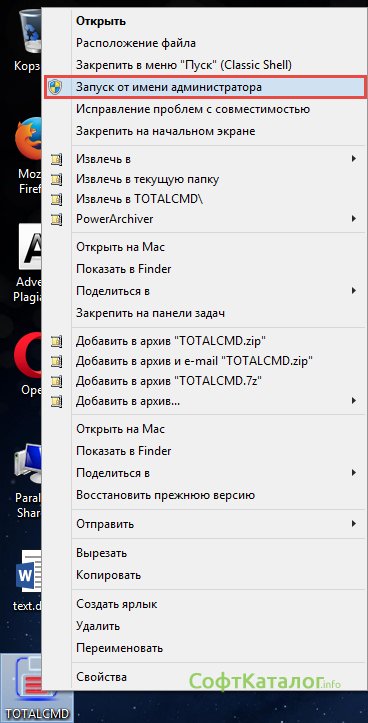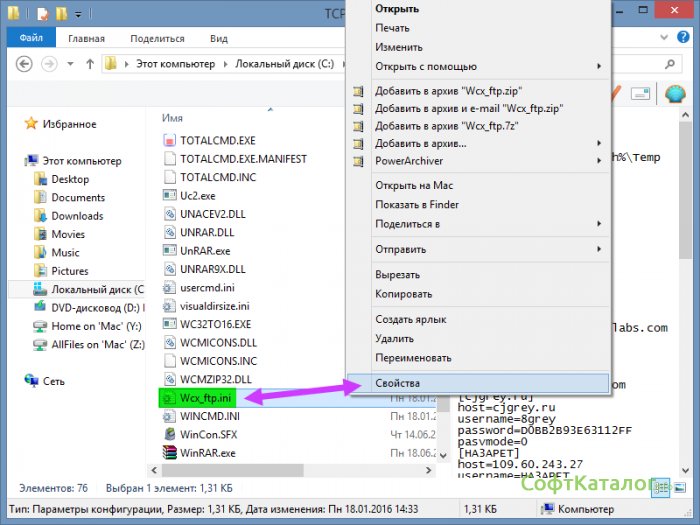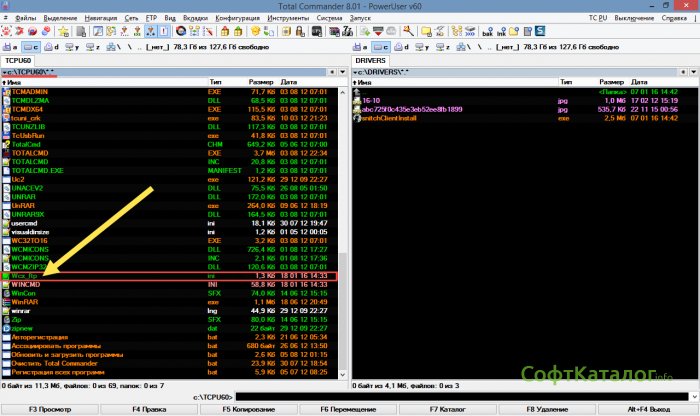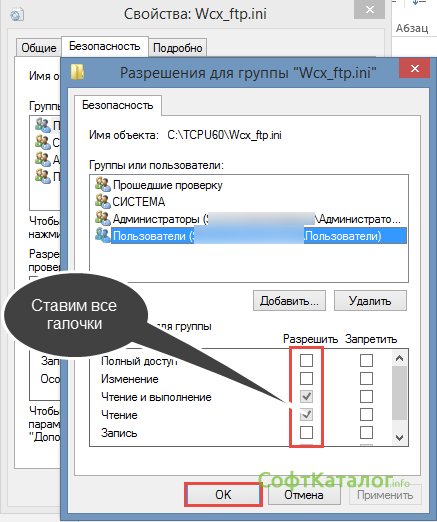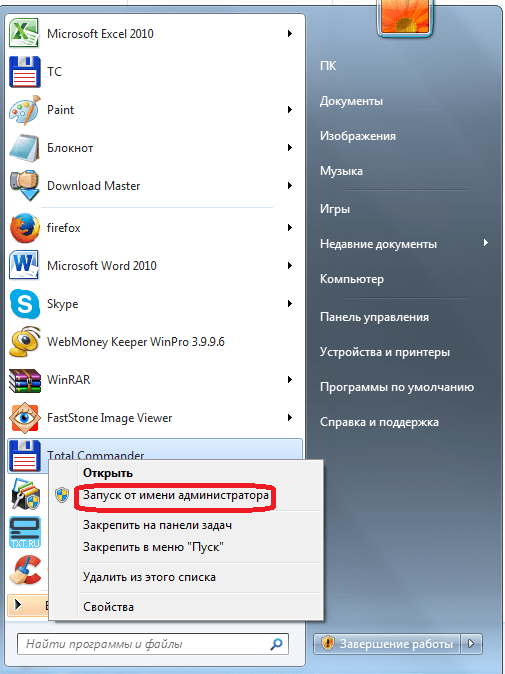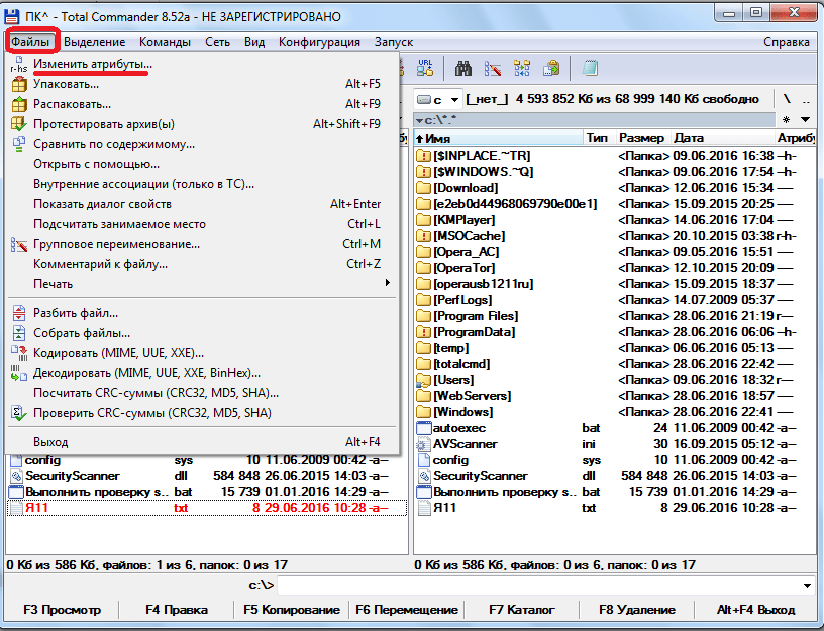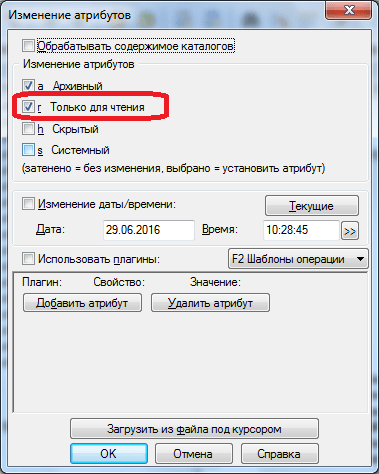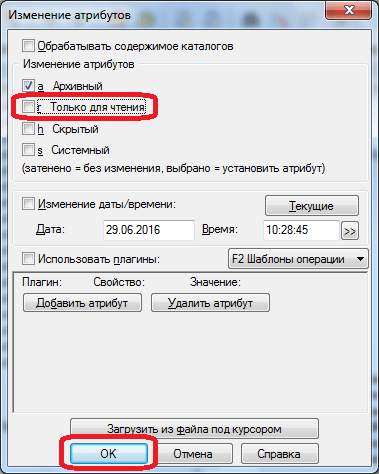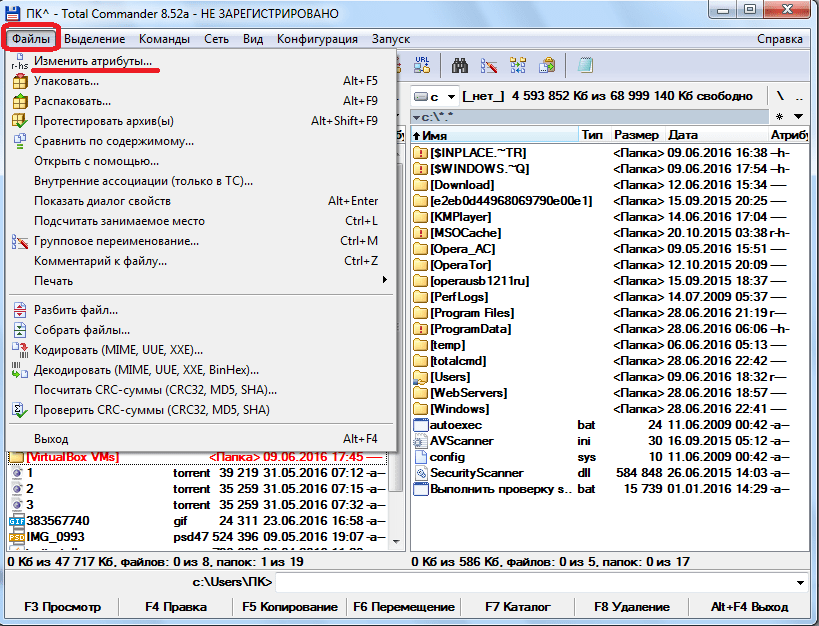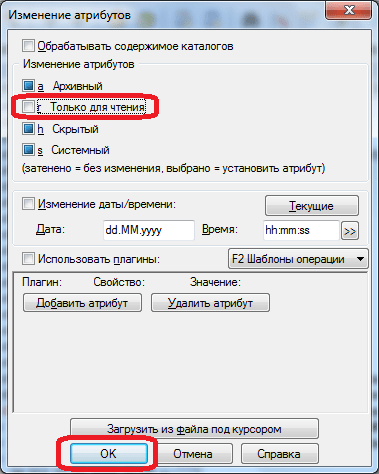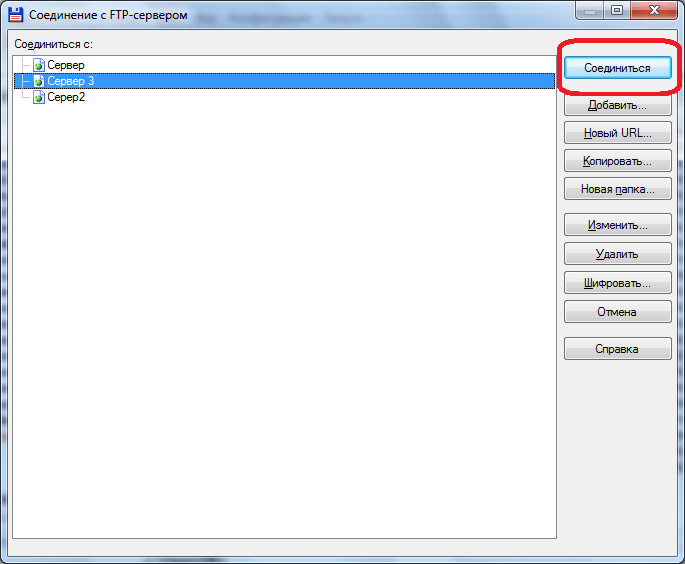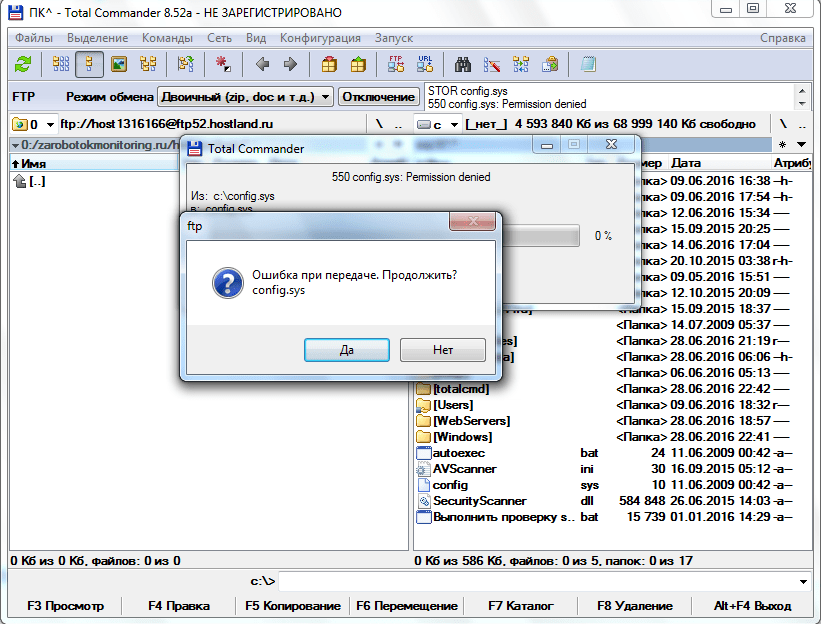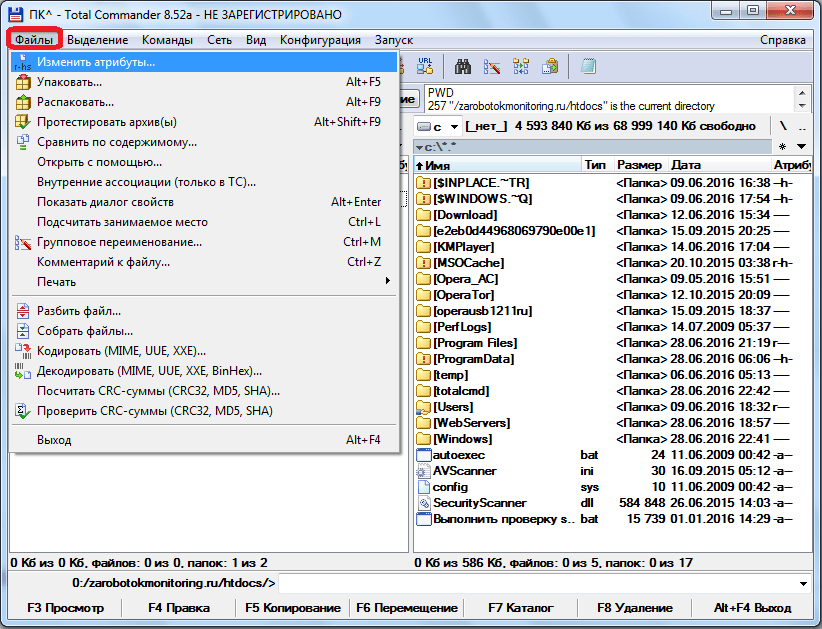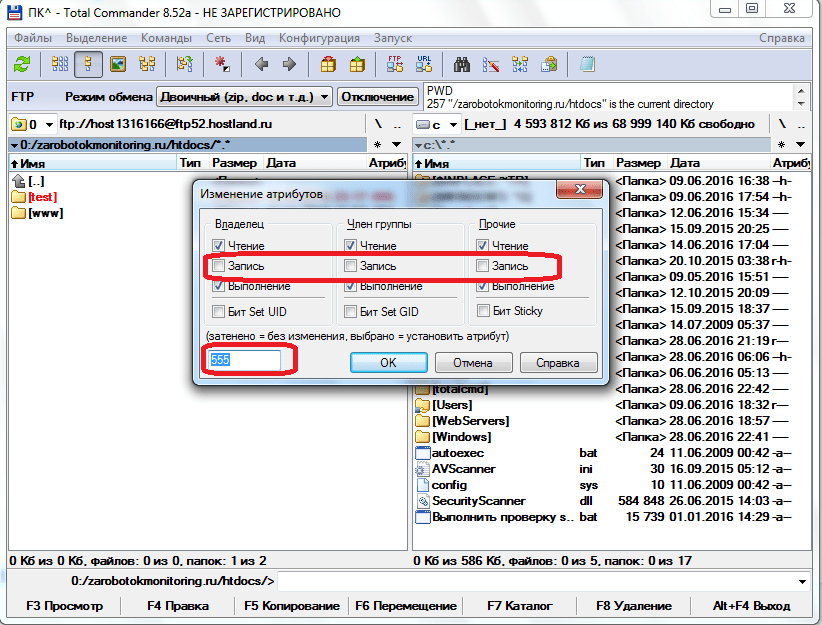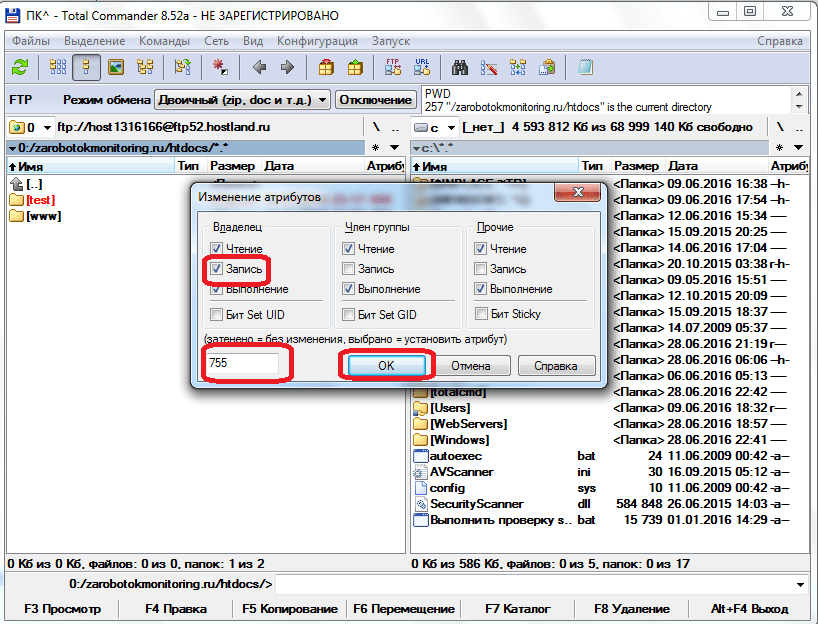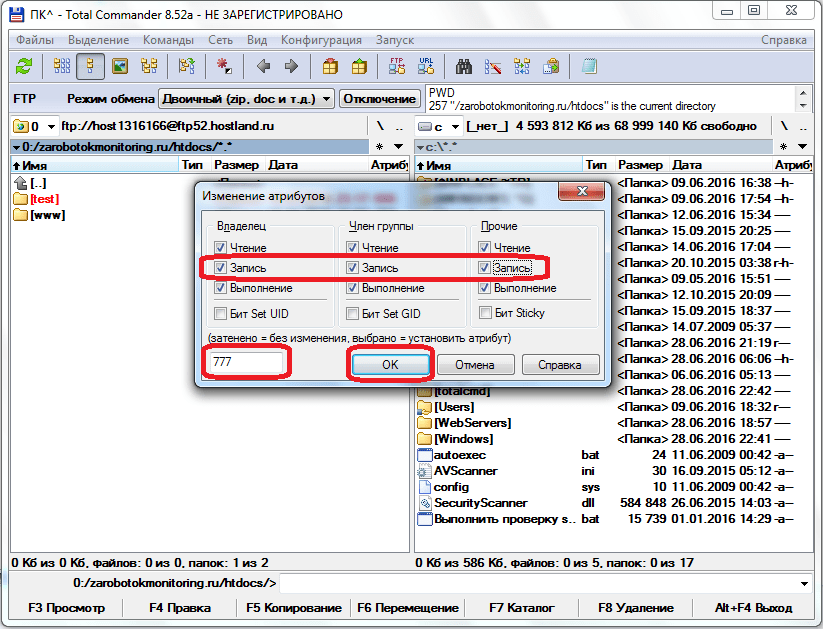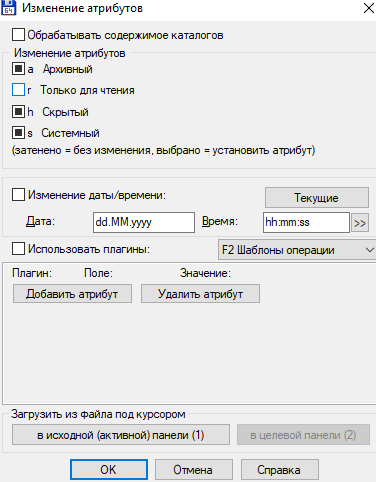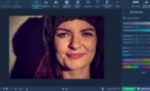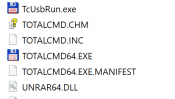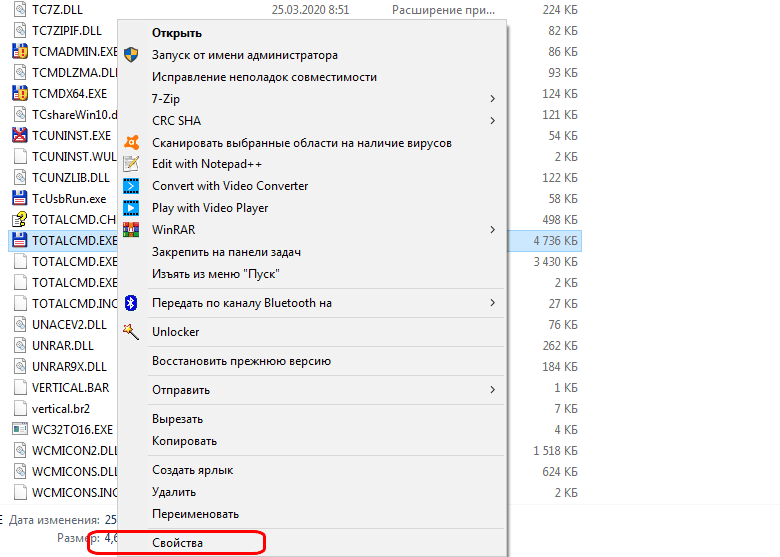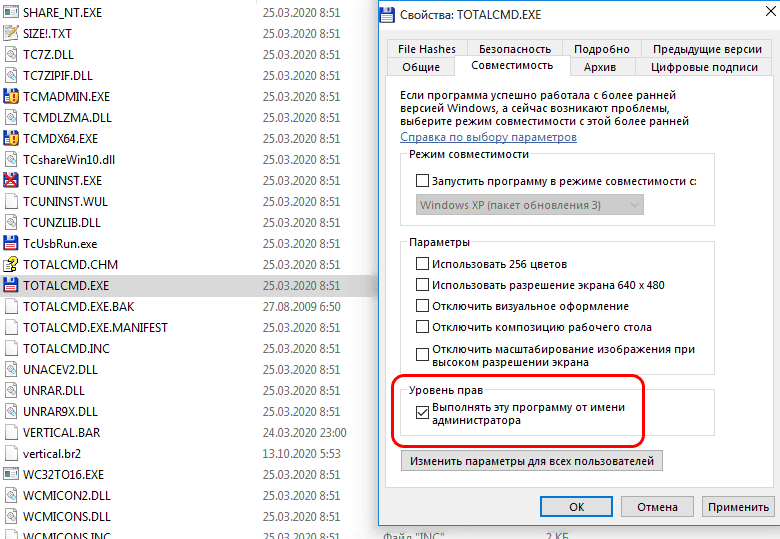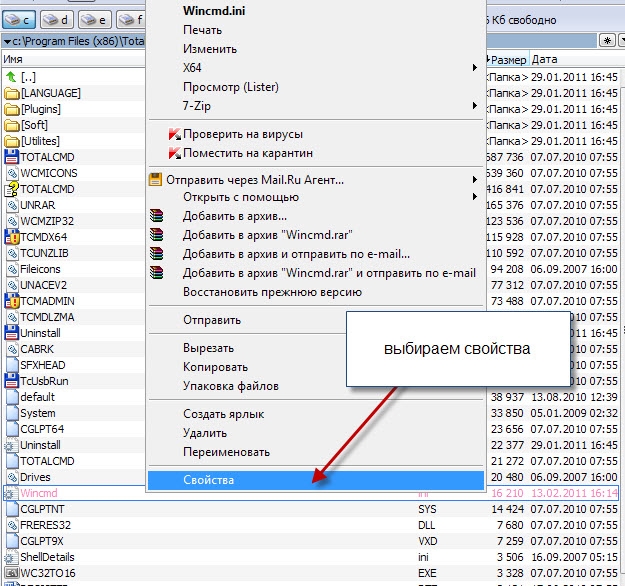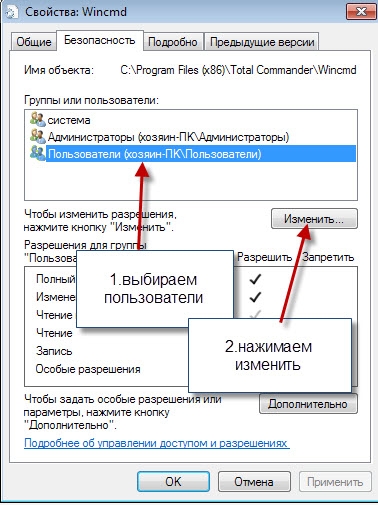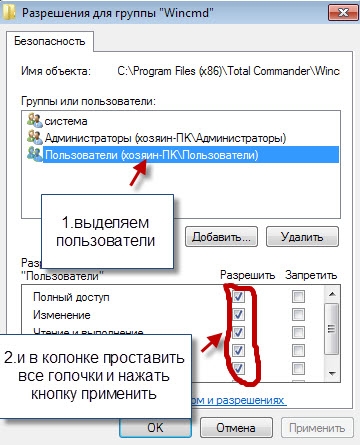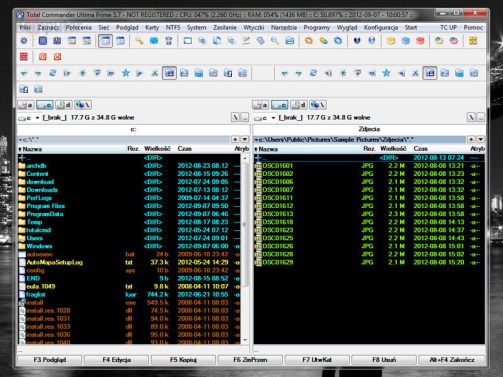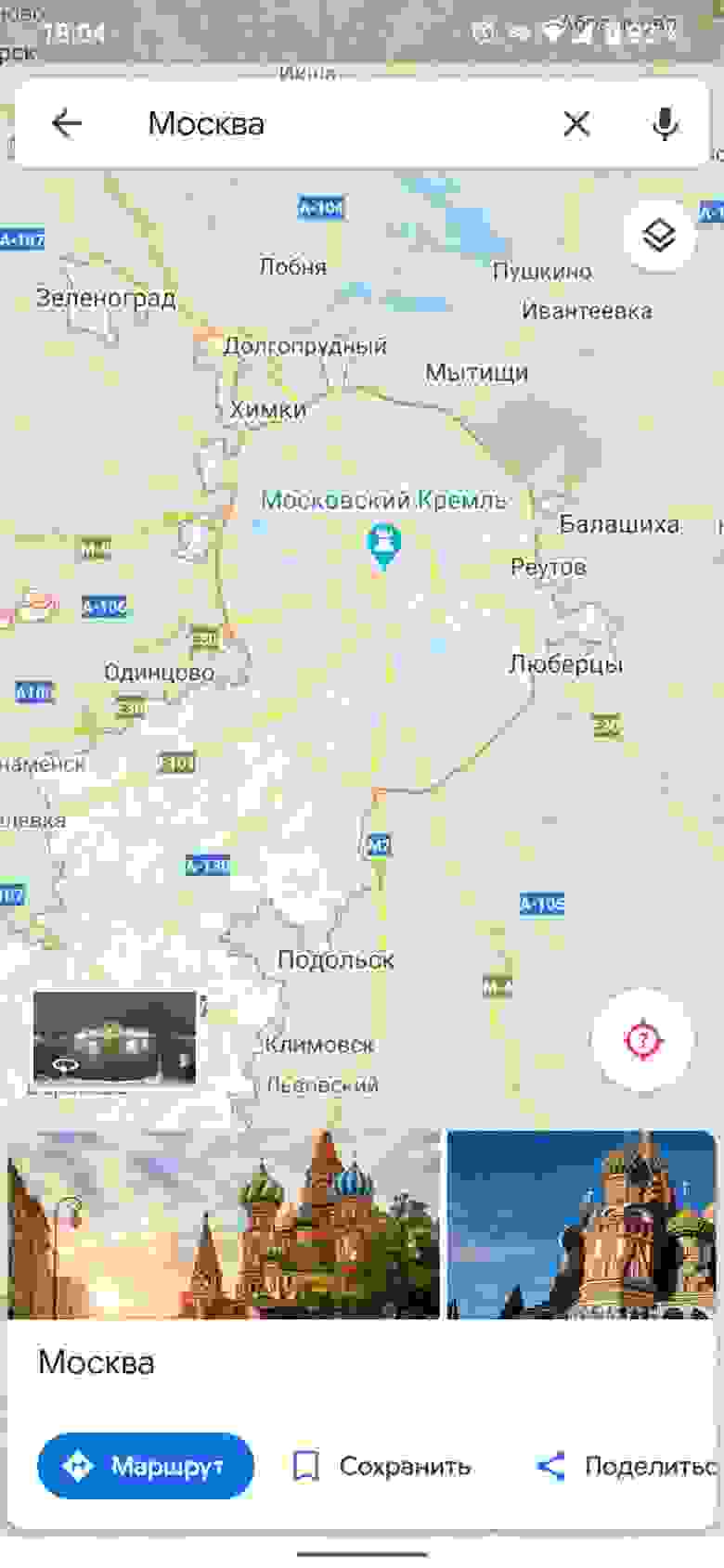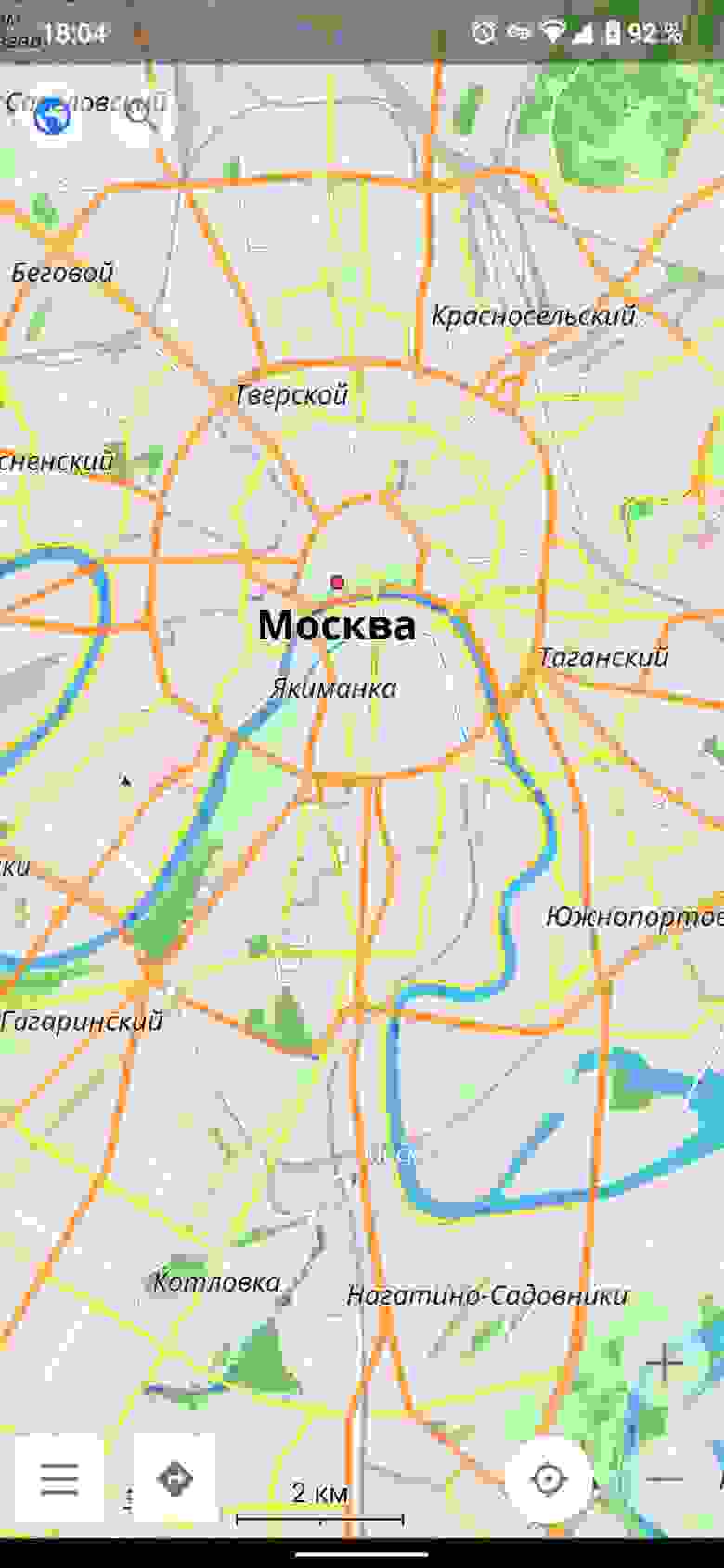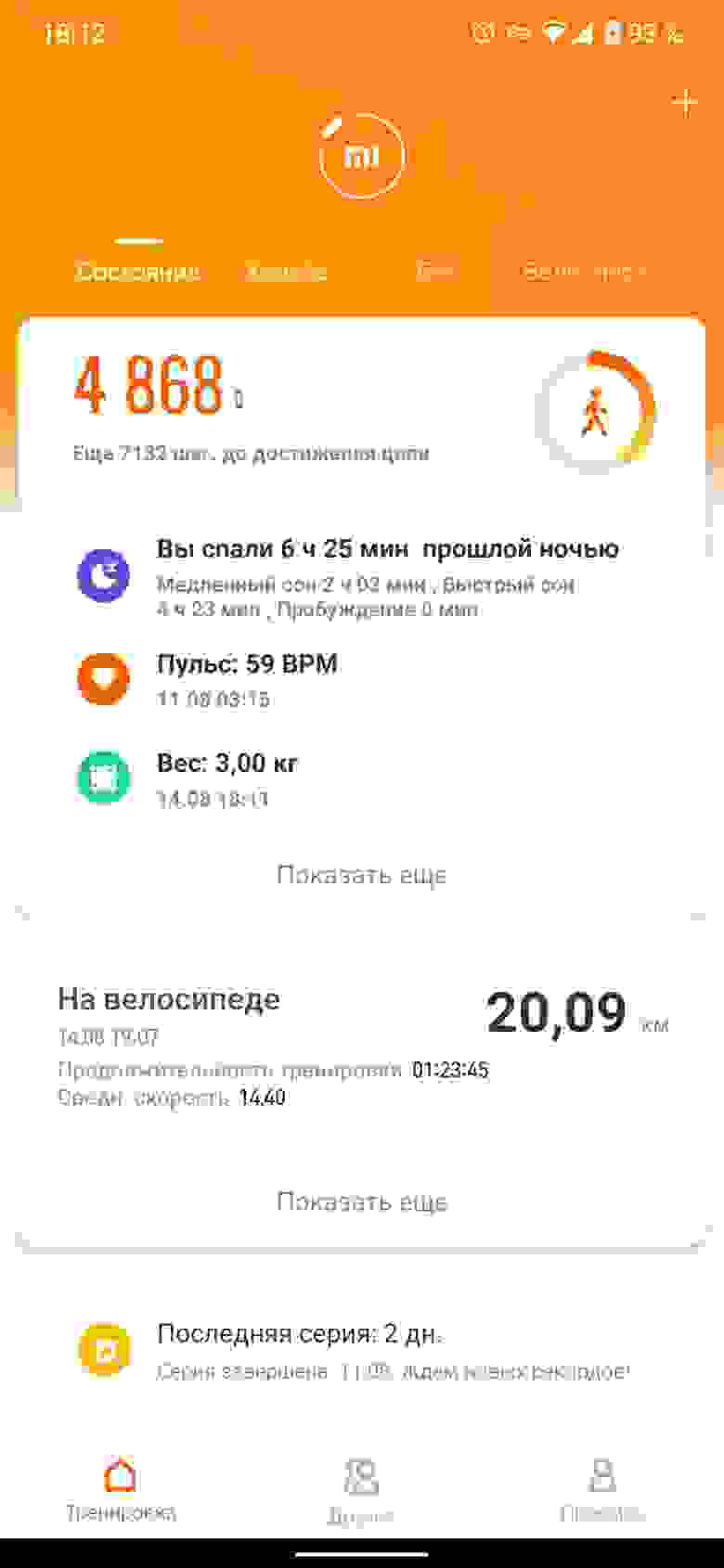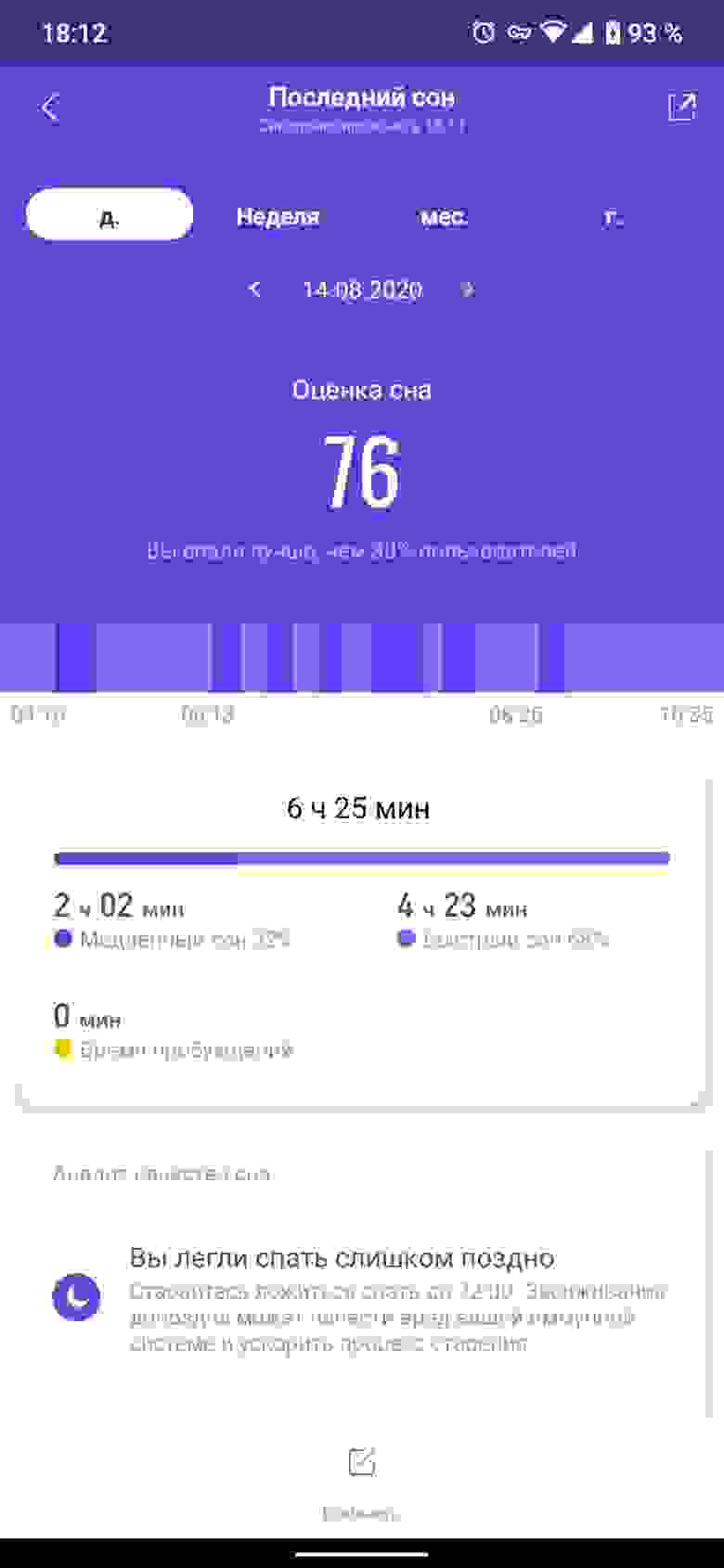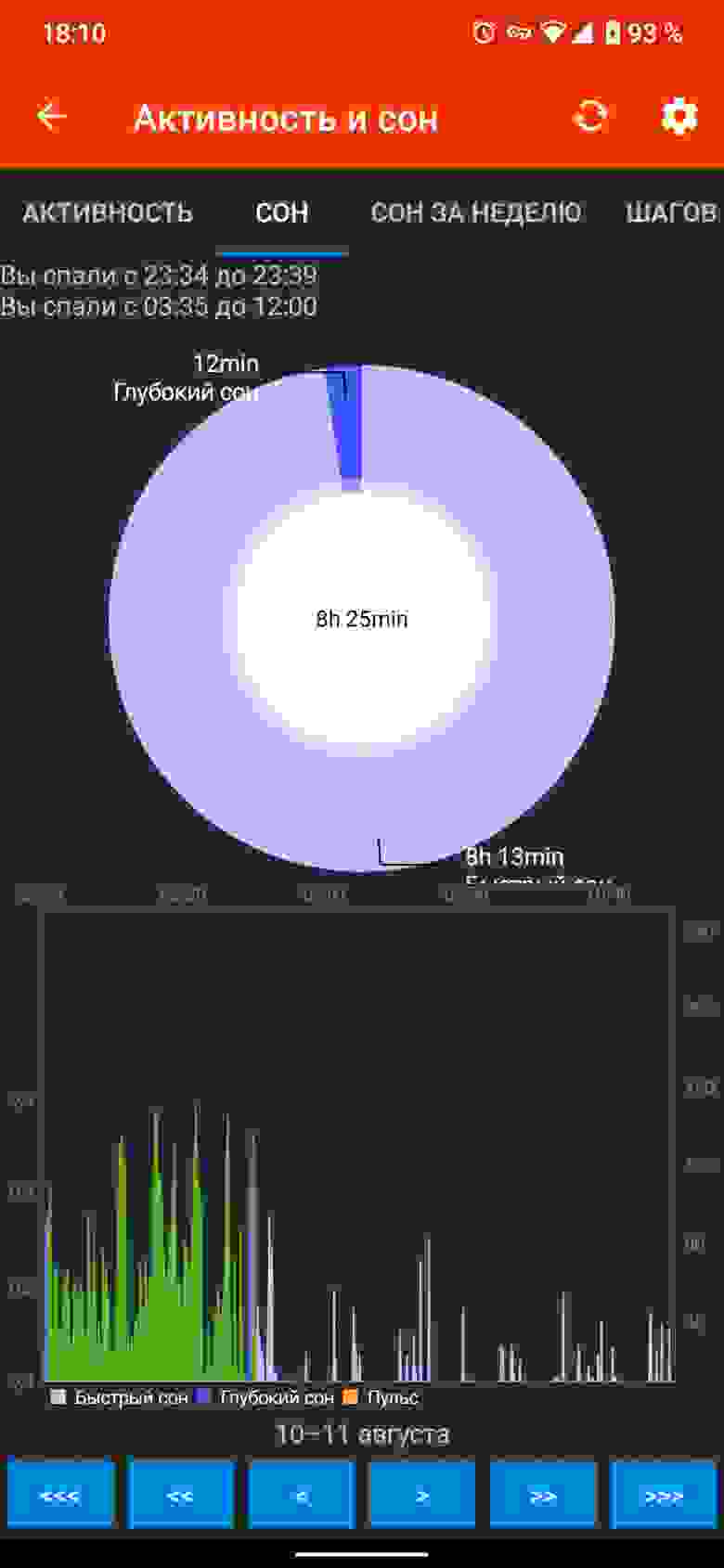Чтобы научиться пользоваться компьютером по максимуму, вы обязаны установить к себе на ПК Total Commander. Это культовый файловый менеджер среди опытных юзеров, ведь приложение имеет множество функций не только для управления самим компьютером, но и подключаемыми устройствами: смартфонами, флешками, винчестерами и т. д. Но чтобы получить от программы Total Commander реальную пользу, вы должны научиться пользоваться этим ПО. К примеру, решать различные ошибки, которые могут появиться по ходу вашей работы с менеджером Тотал Коммандер.
Одна из популярных ошибок, возникающих во время использования записи — это системное сообщение «Снимите защиту записи», которое может выскочить либо когда вы открываете Total Commander, либо когда пытаетесь воспользоваться одной из опций программы. В данной статье будет рассмотрена причина возникновения подобной ошибки, а также методы ее решения.
Содержание
- Почему в Тотал Коммандер выскакивает ошибка «Снимите защиту записи»
- Как снять защиту записи в программе Total Commander
Почему в Тотал Коммандер выскакивает ошибка «Снимите защиту записи»
У каждого компьютера могут быть пользователи с различным уровнем доступа. Так делают для того, чтобы не каждый мог внести на ПК какие-то фатальные изменения, ведь не всем можно доверять администрирование. Потому во многих устройствах есть root-пользователь и обычный юзер, который может читать данные и в некоторых случаях редактировать их. Как правило, если у вас установлен один пользователь по умолчанию на компьютере, то он имеет все возможные права, то есть максимальный уровень доступа. Но бывает так, что компьютер, пытаясь обезопасить свою операционную систему, автоматически выставляет ограничения на определенные действия.
Если у вас во время пользования программой Total Commander появилась просьба снять защиту записи, значит очевидно, что определенные файлы и папки вы не можете редактировать.
А точнее вы не можете использовать Total Commander так, чтобы программа записывала какие-то данные в некоторые файлы. И чтобы снять эту защиту записи, вам нужно найти эти файлы и изменить свои пользовательские права доступа.
Дело в том, что эта ошибка может выскочить в абсолютно различных случаях. У некоторых просьба снять защиту записи возникает при первом запуске Total Commander после установки. В таком случае ошибка явно связана с какими-то основными файлами программы. Либо это сообщение может появится в момент, когда вы попытаетесь подключиться к FTP-серверу или изменить какую-то опцию, или выполнить действие на съемном носителе информации.
Чтобы снять защиту записи и избавиться от навязчивого замечания системы, вам необходимо внимательно посмотреть на всплывающее сообщение с ошибкой. Не нажимайте OK до тех пор, пока полностью его не прочитаете. Помимо просьбы о снятии защиты записи, там еще указан конкретный файл или даже несколько файлов, которые нуждаются в редактуре. Кроме названий файлов, вы также увидите путь к ним, то есть их расположение на вашем компьютере.
Итак, отправляйтесь в папку с файлами. Скорее всего, вам необходимо отредактировать один из системных файлов в формате ini. Именно эти файлы являются динамической составляющей Тотала. Взять хотя бы один из них: если вы изменили какие-то системные настройки, к примеру, сохранили новое FTP-соединение, то файл wcx_ftp.ini изменится, то есть произойдет запись данных. А поскольку у вас на компьютере невозможна подобная запись в данный файл, то возникает конфликт различных служб, и как результат — сообщение с просьбой снять защиту. И так может быть с каждым файлом конфигураций программы Total Commander.
После того, как нашли нужный файл или несколько ini-файлов, вам нужно нажать правой кнопкой мыши на один из них. После этого кликаете на раздел «Свойства» в контекстном меню. Далее вам нужно отыскать вкладку «Безопасность» — именно в этой части настроек регулируется доступ пользователя к тем или иным опциям файла. После этого вы увидите различные действия и галочки возле них. Там, где есть галочка, — это разрешенное действие, а там, где нет — запрещенное. Все, что вам нужно сделать — это возле слова «Запись» поставить галочку. Либо можете сразу возле всех действий поставить галочку, тем самым вы предотвратите появление других ошибок подобного рода.
В целом, все можно сделать еще проще. Но вам нужно будет выполнять это простое действие каждый раз при входе в приложение Тотал Коммандер. Все, что вам потребуется — это не открывать Total Commander привычным двойным щелчком мышки, а через контекстное меню. В нем вы найдете пункт, наподобие «Запуск от имени администратора». Как известно, у администратора везде максимальные права, потому запись файлов для него разрешена. Таким образом, вы сможете работать со всеми опциями программы Total Commander и никаких системных ошибок выскакивать не будет.
Учтите, что запуск от имени администратора срабатывает не всегда. Особенно часто решить проблему таким методом не выходит у пользователей с операционной системой Windows 8.1. Потому если у вас установлена такая ОС, лучше используйте первый описанный метод — исправьте свои права для различных файлов. Чтобы в дальнейшем подобные проблемы не возникали, вы можете сразу отметить все галочки во всех файлах формата ini, то есть конфигурационных. В сумме их должно быть примерно 7 штук, но если вы устанавливали различные плагины и дополнения, то файлов может быть больше. Обращайте на это внимание, ведь защита от записи может быть причиной неработоспособности одного из установленных плагинов.
В некоторых случаях воспользоваться первым методом не получается, поскольку невозможно изменить права для определенных файлов через контекстное меню. Вы попросту не сможете поставить галочку возле слова «Запись». Значит эти файлы защищает система компьютера, и нужно искать еще более изощренный способ изменения атрибутов. Вы можете воспользоваться посторонней программой, которая нужна как раз для изменения прав в таких сложных ситуациях. К примеру, можете воспользоваться программой Unlocker, которая нужна для изменения уровня доступа. Обычно, ее используют в тех случаях, когда не получается удалить или переместить файл, но для решения описанной проблемы эта программа так же хорошо подходит.
Total Commander — один из самых лучших файловых менеджеров, если не лучший. Но у него, как и у других программ, есть свои проблемы. Довольно часто пользователи сталкиваются со следующей проблемой: при запуске, программа может выдавать ошибку «Не удаётся записать wcx_ftp.ini». На самом деле это проблема в безопасности Windows, а не в Тотал Коммандере.
Для решения этой проблемы мы прибегнем к снятию защиты от записи с одноименного файла. Для этого заходим в Total Commander с правами администратора.
Либо с помощью стандартного проводника explorer находим файл wcx_ftp.ini.
Этот файл отвечает за настройки FTP подключения и является файлом настройки для плагинов типа .WCX.
Итак, файл у меня находиться в папке c:TCPU60 (у вас он может быть в другой). Нажимаем по файлу правой кнопкой мыши, выбираем Свойства, затем в контекстном меню выбираем Безопасность.
Здесь вы нажимаете кнопку и выбираете пользователя, под которым залогинились в операционной системе.
В окошке где права, разрешающие запись, чтение и изменение — устанавливаем галочку напротив пункта Полный доступ и жмем кнопку .
После этих манипуляций пробуем сделать настройки Total Commander и сохранить их. Больше не появляется окно с ошибкой, и вы можете cпокойно продолжать работать с любимым файловым менеджером. В дальнейшем, если появится подобная проблема с доступом, вы легкими движениями сможете снять защиту с заблокированного файла.
Подобного плана ошибки начали появляться после повышения безопасности в операционной системе Windows Vista и появляются иногда в более поздних версиях ОС семейства Windows. Также решение других проблем связанных с работой плагинов вы сможете найти на онлайн форуме, посвященном данному файловому менеджеру.
«Снимите защиту от записи» — Total Commander, как исправить ошибку
Чтобы научиться пользоваться компьютером по максимуму, вы обязаны установить к себе на ПК Total Commander. Это культовый файловый менеджер среди опытных юзеров, ведь приложение имеет множество функций не только для управления самим компьютером, но и подключаемыми устройствами: смартфонами, флешками, винчестерами и т. д. Но чтобы получить от программы Total Commander реальную пользу, вы должны научиться пользоваться этим ПО. К примеру, решать различные ошибки, которые могут появиться по ходу вашей работы с менеджером Тотал Коммандер.
Одна из популярных ошибок, возникающих во время использования записи — это системное сообщение «Снимите защиту записи», которое может выскочить либо когда вы открываете Total Commander, либо когда пытаетесь воспользоваться одной из опций программы. В данной статье будет рассмотрена причина возникновения подобной ошибки, а также методы ее решения.
Почему в Тотал Коммандер выскакивает ошибка «Снимите защиту записи»
У каждого компьютера могут быть пользователи с различным уровнем доступа. Так делают для того, чтобы не каждый мог внести на ПК какие-то фатальные изменения, ведь не всем можно доверять администрирование. Потому во многих устройствах есть root-пользователь и обычный юзер, который может читать данные и в некоторых случаях редактировать их. Как правило, если у вас установлен один пользователь по умолчанию на компьютере, то он имеет все возможные права, то есть максимальный уровень доступа. Но бывает так, что компьютер, пытаясь обезопасить свою операционную систему, автоматически выставляет ограничения на определенные действия.
Если у вас во время пользования программой Total Commander появилась просьба снять защиту записи, значит очевидно, что определенные файлы и папки вы не можете редактировать.
А точнее вы не можете использовать Total Commander так, чтобы программа записывала какие-то данные в некоторые файлы. И чтобы снять эту защиту записи, вам нужно найти эти файлы и изменить свои пользовательские права доступа.
Как снять защиту записи в программе Total Commander
Дело в том, что эта ошибка может выскочить в абсолютно различных случаях. У некоторых просьба снять защиту записи возникает при первом запуске Total Commander после установки. В таком случае ошибка явно связана с какими-то основными файлами программы. Либо это сообщение может появится в момент, когда вы попытаетесь подключиться к FTP-серверу или изменить какую-то опцию, или выполнить действие на съемном носителе информации.
Чтобы снять защиту записи и избавиться от навязчивого замечания системы, вам необходимо внимательно посмотреть на всплывающее сообщение с ошибкой. Не нажимайте OK до тех пор, пока полностью его не прочитаете. Помимо просьбы о снятии защиты записи, там еще указан конкретный файл или даже несколько файлов, которые нуждаются в редактуре. Кроме названий файлов, вы также увидите путь к ним, то есть их расположение на вашем компьютере.
Итак, отправляйтесь в папку с файлами. Скорее всего, вам необходимо отредактировать один из системных файлов в формате ini. Именно эти файлы являются динамической составляющей Тотала. Взять хотя бы один из них: если вы изменили какие-то системные настройки, к примеру, сохранили новое FTP-соединение, то файл wcx_ftp.ini изменится, то есть произойдет запись данных. А поскольку у вас на компьютере невозможна подобная запись в данный файл, то возникает конфликт различных служб, и как результат — сообщение с просьбой снять защиту. И так может быть с каждым файлом конфигураций программы Total Commander.
После того, как нашли нужный файл или несколько ini-файлов, вам нужно нажать правой кнопкой мыши на один из них. После этого кликаете на раздел «Свойства» в контекстном меню. Далее вам нужно отыскать вкладку «Безопасность» — именно в этой части настроек регулируется доступ пользователя к тем или иным опциям файла. После этого вы увидите различные действия и галочки возле них. Там, где есть галочка, — это разрешенное действие, а там, где нет — запрещенное. Все, что вам нужно сделать — это возле слова «Запись» поставить галочку. Либо можете сразу возле всех действий поставить галочку, тем самым вы предотвратите появление других ошибок подобного рода.
В целом, все можно сделать еще проще. Но вам нужно будет выполнять это простое действие каждый раз при входе в приложение Тотал Коммандер. Все, что вам потребуется — это не открывать Total Commander привычным двойным щелчком мышки, а через контекстное меню. В нем вы найдете пункт, наподобие «Запуск от имени администратора». Как известно, у администратора везде максимальные права, потому запись файлов для него разрешена. Таким образом, вы сможете работать со всеми опциями программы Total Commander и никаких системных ошибок выскакивать не будет.
Учтите, что запуск от имени администратора срабатывает не всегда. Особенно часто решить проблему таким методом не выходит у пользователей с операционной системой Windows 8.1. Потому если у вас установлена такая ОС, лучше используйте первый описанный метод — исправьте свои права для различных файлов. Чтобы в дальнейшем подобные проблемы не возникали, вы можете сразу отметить все галочки во всех файлах формата ini, то есть конфигурационных. В сумме их должно быть примерно 7 штук, но если вы устанавливали различные плагины и дополнения, то файлов может быть больше. Обращайте на это внимание, ведь защита от записи может быть причиной неработоспособности одного из установленных плагинов.
В некоторых случаях воспользоваться первым методом не получается, поскольку невозможно изменить права для определенных файлов через контекстное меню. Вы попросту не сможете поставить галочку возле слова «Запись». Значит эти файлы защищает система компьютера, и нужно искать еще более изощренный способ изменения атрибутов. Вы можете воспользоваться посторонней программой, которая нужна как раз для изменения прав в таких сложных ситуациях. К примеру, можете воспользоваться программой Unlocker, которая нужна для изменения уровня доступа. Обычно, ее используют в тех случаях, когда не получается удалить или переместить файл, но для решения описанной проблемы эта программа так же хорошо подходит.
Снятие защиты от записи с помощью программы Total Commander
Бывают ситуации, когда на файле стоит защита от записи, что зачастую достигается путем применения специального атрибута. Это приводит к тому, что файл можно просматривать, но не редактировать. Давайте разберемся, как с помощью программы Total Commander можно снять защиту от записи.
Снятие защиты от записи в Тотал Командер
Снять защиту от записи с помощью Total Commander можно с файла или со всей папки, причем это делается как локально, так и по FTP.
Вариант 1: Снятие защиты от записи с файла
Снять с файла защиту от записи в файловом менеджере Тотал Коммандер довольно просто.
-
Прежде всего нужно уяснить, что выполняя подобные операции, требуется запускать программу только от имени администратора. Для этого кликаем правой кнопкой мыши по ярлыку Total Commander и выбираем пункт «Запуск от имени администратора».
После этого ищем нужный нам файл через интерфейс Total Commander и выделяем его. Затем заходим в верхнее горизонтальное меню программы и кликаем по наименованию раздела «Файл». В выпадающем меню выбираем самый верхний пункт – «Изменить атрибуты».
Вариант 2: Снятие защиты от записи с папок
Снятие защиты от записи с папок, то есть с целых директорий, происходит по аналогичному сценарию.
-
Выделяем нужную папку и заходим в функцию атрибутов.
Вариант 3: Снятие защиты от записи по FTP
Защита от записи файлов и директорий, расположенных на удаленном хостинге, при подключении к нему по протоколу FTP, снимается несколько иным способом.
-
Заходим на сервер, используя соединение FTP.
При попытке записать файл в папку «Test» программа выдает ошибку.
Проверяем атрибуты папки «Test». Для этого, как и в прошлый раз, заходим в раздел «Файл» и выбираем параметр «Изменить атрибуты».
На папке установлены атрибуты «555», что полностью защищает её от записи любого содержимого, в том числе и владельцем аккаунта.
Для того чтобы снять защиту папки от записи, ставим галочку напротив значения «Запись» в колонке «Владелец». Таким образом мы меняем значение атрибутов на «755». Не забываем жать на кнопку «ОК» для сохранения изменений. Теперь владелец аккаунта на данном сервере может записывать в папку «Test» любые файлы.
Выполнив указанные действия, вы легко снимете защиту от записи с файлов и папок в Total Commander как на жестком диске компьютера, так и на удаленном сервере.
Отблагодарите автора, поделитесь статьей в социальных сетях.
Как снять защиту от записи в Total Commander
Total Commander давно занимает первые позиции среди всех файловых менеджеров в Windows 10. Так как ещё в предыдущих версиях операционной системы отлично сумел себя зарекомендовать. Неопытные пользователи встречаются с проблемами в процессе использования Total Commander. При попытке изменить системный файл выводится окно с ошибкой: Не удается записать. Снимите защиту от записи.
Данная статья расскажет собственно как снять защиту от записи в программе Total Commander. По сути снять защиту от записи в файловом менеджере можно несколькими способами. Первым делом необходимо пользователю попробовать запустить файловый менеджер с правами администратора, а только потом уже при необходимости перейти к включению полного доступа для файла конфигурации.
Запуск Total Commander с правами администратора
Множество проблем связанных с доступом к файлам тревожат пользователя из-за необходимости запуска программы от имени администратора в Windows 10. Обычно все файловые менеджеры для полноценной работы в системе требуют права администратора. А как многие могли заметить по умолчанию большинство программ запускает без прав администратора.
Нажмите правой кнопкой мышки на иконку программы Total Commander, и в открывшемся контекстном меню выберите пункт Запуск от имени администратора. При последующих запусках файлового менеджера в таком случае придется проводить аналогичные действия каждый раз.
Для настройки автоматического запуска программы от имени администратора необходимо воспользоваться настройками совместимости в Windows 10. В контекстном меню программы перейдите в Свойства. В разделе Совместимость установите отметку на пункт Запускать эту программу от имени администратора.
Все следующие запуски программы Total Commander будут происходить от имени администратора. Это может исправить ошибку не удается записать с требованием снять защиту от записи.
Настройка конфигурации Total Commander
Пользователи заметили не правильную настройку конфигурации файлового менеджера Total Commander. Файлы конфигурации по умолчанию имеют только права чтения, без права записи. Все файлы конфигурации программы имеют расширение .ini. Чтобы его увидеть нужно включить отображение расширения файлов в Windows 10.
- Откройте расположение программы Total Commander нажав на ярлык правой кнопкой мышки и выбрав пункт Расположение файла.
- Дальше в контекстном меню файла конфигурации wincmd.ini выбираем Свойства.
- Перейдите во вкладку Безопасность и после выделения группы Пользователи нажимаем кнопку Изменить.
- В открывшемся окне разрешений для группы отмечаем пункт разрешить Полный доступ и сохраняем изменения.
После настройки конфигурации пропадет оповещение об необходимости снятия защиты от записи. При использовании FTP возможно придется провести аналогичные настройки файла конфигурации wcx_ftp.ini.
Файл конфигурации также может хранится в каталоге Windows, каталоге программы (как и в нашем случае), в папках Application Data, Documents and Settings в зависимости от выбора пользователя в процессе установки Total Commander.
Изменение атрибутов файла в Total Commander
Вместо запуска с правами администратора и настройки конфигурации можно попробовать поменять атрибуты конкретного файла в Total Commander. Пользователю достаточно выделить нужную папку или файл и нажать на меню Файлы > Изменить атрибуты. В открывшемся окне изменения атрибутов снимите отметку с пункта Только чтение и примените изменения.
После изменения атрибутов пользователь может вносить изменения в нужный файл. Есть возможность изменять атрибуты не только для отдельных файлов, а для целых папок. Зарисованный черных квадрат напротив атрибута значит его частичное применение. Когда галочка значит полное применение атрибута к выделенным файлам.
Сообщение с необходимостью снять защиту от записи является очень распространенным в Total Commander. Ошибка не удается записать может появиться только при попытке изменения файлов без прав администратора или наличия полного доступа. Для снятия зашиты от записи рекомендуем попробовать запустить Total Commander с правами администратора, дать полные права для пользователя на изменение файла конфигурации или же настраивать атрибуты отдельно для папок и файлов. Смотрите также: Total Commander скрытые файлы.
Как в Total Commander снять защиту от записи?
Здравствуйте, уважаемые подписчики и гости нашего блога! В сегодняшней статье речь пойдет об одной из распространенных ошибок, с которой можно столкнуться в программе Total Commander. Суть ошибки заключается в появление окошка с сообщением «Ошибка! Не удается записать. Снимите защиту от записи!». Она может возникать при различных условиях.
К примеру, в нашем случае, ошибка появилась после неудачной попытки подключиться к серверу FTP. А вообще, причины появления могут прятаться как в самой программе, так это могут быть и какие-либо внешние факторы.
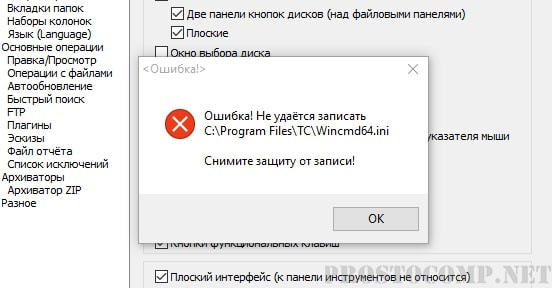
Убираем защиту от записи в Total Commander
Существует парочка простых способов для снятия защиты от записи. Мы их рассмотрим по порядку.
Способ 1. Запуск Total Commander с правами администратора
Он пригодится в случае одноразовой настройки подключения к серверу FTP, либо при необходимости установить подходящий параметр в настройках программы. Запустите Total Commander с правами администратора. Для этого сделайте клик правой кнопкой мышки по значку программы и выберите соответствующий пункт. С такими правами откроется возможность делать изменения в настройках и выполнять новые подключения к серверу FTP.
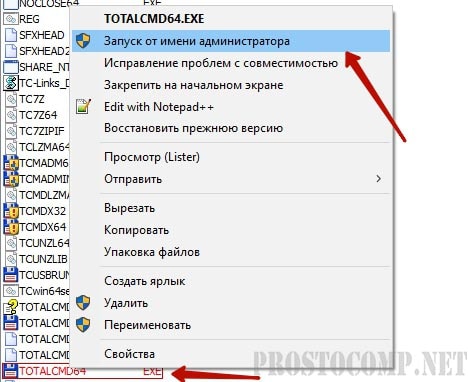
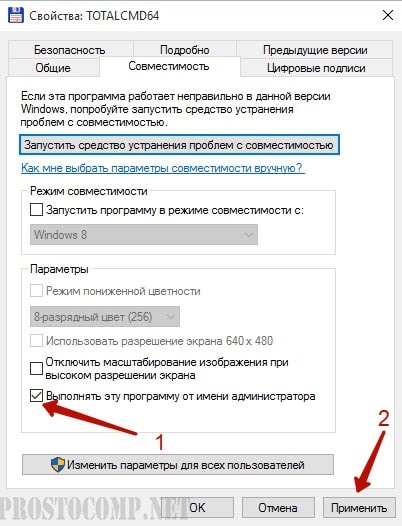
Способ 2: Изменение прав доступа в файле конфигурации Total Commander.
Откройте «Мой компьютер», дальше раскройте диск С (или другой локальный диск, на котором установлена система). В папке Program Files, откройте каталог Total Commander’a.
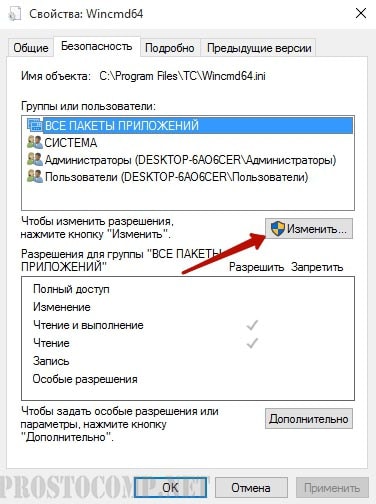
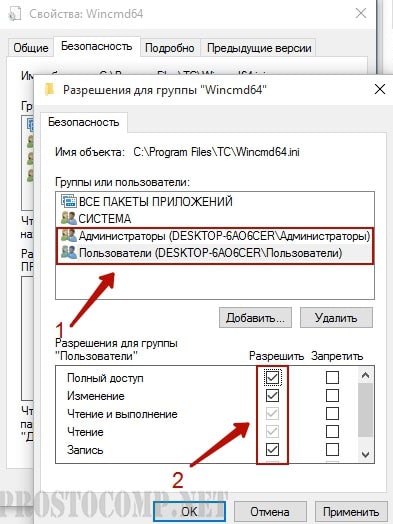
Спасибо, помогло с файлами ini
На своем компьютере зайдите на диск С, найдите папку Total Commander, и в папке найдите файлы wincmd.ini и wcx_ftp.ini.
А у меня нашлись файлы wincmd и wcx_ftp без ini. Можно проделать это с этими файлами?
От собственной тугодумости что только не делал с папками и файлами ini. Помогла служба «Исправление неполадок совместимости». Win 7, T.C. — 8. По значку правой кнопкой, в меню вышеназванный пункт и победа. Все настройки настраиваются. Удачи всем.
Ничто не помогло, из того, что тут предлагается.
Спасибо, помогла статья
Вылезло это сообщение при копировании с компа на флэшку. Помогло форматирование флэшки в НТФС. Был фат-32
Спасибо за науку. Помогло
Вылезло при замене цвета фона.Выставил галочки заработало.Спасибо.
Все класс! Большое СП
спс помогло исправление ошибок
Спасибо- помогло форматирование в NTFC
Прошу прощения Автора, я с ложкой дёгтя или мёда — сам не знаю….
Программа Тотал Командер была интересна, прежде всего, тем людям, кто привык пользоваться Нортоном и кому не очень лицеприятен формат Виндоус с его ярлыками и пр…. А второе, и главное, Total Commander позволяет, при наличии навыков слегка продвинутого пользователя, видеть то, что авторы ОС Виндоус вам увидеть не сочли нужным — скрытые файлы, скрытые директории и субдиректории (папки, говоря современным языком) Ну, собственно скрытые возможности — то, что принято сейчас называть хакерством.
Хотите скачать аудио или видео из интернета, но сайт не предоставляет такой возможности? Логика подсказывает, что, если можно посмотреть или послушать, то логично предположить, что можно и сохранить, да, можно. Если у вас установлен Total Commander.
Программисты, как я понял, народ ленивый и любое видео вам посылают в формате .flv, а звук в формате .mp3, но слегка завуалировано.))))
Итак мой рецепт скачивания любого видео или аудио с любого сайта….
У меня есть старенькая версия браузера Опера 7.5, нерусифицированая (более поздние версии работают как-то хитрее и разбираться с ними мне было просто лень).
Запускаем Total Commander, находим директорию Opera временные файлы (я пишу по русски, а там по английски) Используя Оперу запускаем, например видео Ютуб. Смотрим — в папке Опера появляется куча файлов с расширением ,tmp. Нас интересует только самый большой по размеру файл, он может иметь вид — opr7665.tmp (для примера) и он увеличивается в размере. Дожидаемся, пока он перестанет расти в размерах, т.е. полностью загрузится… Мы его копируем куда хотим, после чего меняем расширение .tmp на flv и всё — он наш, можно смотреть через проигрыватель, поддерживающий файлы flv…
Аудиофайлы, к сожалению, пересылаются сложнее и возни с ними больше, а мне писать наскучило….
нет у меня этих файлов в тоталкомандер
Сделано по-шагово в обратном порядке ))) помогло
Автору: СПАСИБО!
Это одна из самых распространенных ошибок в Total Commander, ее суть состоит в том, что появляется окно с информацией: «Ошибка! Не удается записать. Снимите защиту от записи!». Ее причины могут быть самыми разнообразными, чаще всего это неудачная попытка соединения с удаленным серверу посредством FTP.
Важно также знать, что причиной появления ошибки нередко становятся внешние факторы, например, интернет-провайдер или проблемы на стороне хостинга.
Вариант первый
Он подходит для случаев, когда настройку подключения к удаленному серверу надо выполнить только один раз. Для запуска программы с правами администратора необходимо кликнуть правой клавишей мыши по иконке Total Commander, после чего откроется контекстное меню, где следует выбрать соответствующий пункт.
Если перейти в пункт «Свойства» и в разделе совместимости поставить флажок рядом с пунктом «Выполнение программы от имени администратора». Программа будет каждый раз запускаться в этом режиме.
Вариант второй
Для этого необходимо найти папку с программой, в большинстве случаев она расположена на диске «С» в папке «Program Files». Там следует выбрать файл «wincmd.ini», кликнуть по нему правой клавишей мыши для вызова меню и перейти в «Свойства». В разделе «Безопасность» в пункте «Группы пользователей» следует кликнуть на «Изменить» и в открывшемся окне напротив нужных пользователей выставить флажки.
После выполнения этих действий Total Commander должен работать нормально, однако в редких случаях эта ошибка все равно возникает. Чтобы ее устранить, можно произвести аналогичные манипуляции с файлом «wcx_ftp.ini», который расположен в той же папке.
-
2020-11-26 - Оставлено
- Что это?
Блог
Имеем Windows 10 x64 и Total Commander x64, пытаемся удалить папку с файлами в итоге получаем ошибку Fatal error in delete thread, aborting!
Access violation at address 00000018. Read of address 00000018 с «зависанием» самого Total Commander. Странно что ранее Total Commander удалял все как надо. Задаем вопрос в тех. поддержку разработчику. В ответ, получаем: Обновитесь до последней версии и ссылка на эту последнюю версию. Обновляемся и в надежде что все хорошо, пытаемся снова удалить папку с файлами в итоге Fatal error in delete thread, aborting!
Access violation at address 00000018. Read of address 00000018.
Ну и что делать? а оказалось все просто, решение в совместимости программ. В свойствах ярлыка Total Commander кликаем вкладку «Совместимость» и выбираем там Запускать программу в режиме совместимости Windows XP SP3, и ставим галочку Запускать программу от имени Администратор. Сохраняем. Запускаем. Пытаемся удалить папку с файлами и удаляем. Всё работает.
Total Commander 7.56a
Fatal error in delete thread, aborting!
Access violation at address 00000018. Read of address 00000018
Windows 7: 6.2 6.2 (Build 9200)
Please report this error to the Author, with a description
of what you were doing when this error occurred!
Windows exception: C0000005
Stack trace:
00000018
6ADB31 65E2EA 65F367 65F2D1 65F2D1 65F2D1
65F2D1 65F2D1 65F2D1 65F2D1 65FA57 6602B9
4175D0 403618
Raw:
6ADB31 65E2EA 41C3BD 6C2174 41C4FB 6C2174
6C2174 6C2228 6BFF1A 69C49D 650042 650042
41C3BD 6C2174 41C4FB 41C6EC 6C2174 41C7BA
650042 41D398 41D3A1 5386E7 650042 41C6EC
6C2174 41C7BA 5386E7 63FFFE 5386E7 6C2487
65F367 41C3BD 6C2174 41C4FB 650042 63FFFE
6C2174 6C2228 65F2D1 6C2174 6C2228 65F2D1
41C3BD 6C2174 41C4FB 6C2174 6C2228 65F2D1
41C3BD 6C2174 41C4FB 6C2174 6C2228 65F2D1
650042 5386E7 650042 5386E7 650042 6C2174
Поклонникам Total Commander должна быть знакома ошибка, когда при попытке изменить конфигурацию программы появляется окошко с текстом «Снимите защиту с записи!». Сейчас мы расскажем, в чем же причина такого поведения программы и как всё это исправить до нормального состояния.
Почему появляется эта ошибка?
Окно с сообщением «Снимите защиту с записи!» может возникать в случае, если файл wincmd.ini (или wincmd64.ini) имеет пометку «только для чтения».
Чтобы исправить ошибку, нужно всего-то изменить права доступа пользователя касательно этого файла.
Решаем проблему
- Откройте папку, где расположена программа Total Commander.
- Отыщите файл wincmd.ini (или wincmd64.ini для 64-битных систем). Кликните по ней правой кнопкой мыши и выберите Свойства.
Может случиться, что файл wincmd.ini будет скрытым. Чтобы открыть доступ к скрытым файлам, прочитайте на нашем сайте эту статью.
- Откройте вкладку Безопасность, выберите имя пользователя, под которым вы находитесь в системе и кликните по кнопке Изменить.
- В новом окне еще раз кликните по имени пользователя, после чего внизу проставьте все галочки, как это отображено на скрине.
После этих действий окошко с сообщением о защите записи больше не будет появляться, а программа будет работать корректно.
Содержание
- 3 простых шага по исправлению ошибок TOTAL COMMANDER.EXE
- 1- Очистите мусорные файлы, чтобы исправить total commander.exe, которое перестало работать из-за ошибки.
- 2- Очистите реестр, чтобы исправить total commander.exe, которое перестало работать из-за ошибки.
- 3- Настройка Windows для исправления критических ошибок total commander.exe:
- Как вы поступите с файлом total commander.exe?
- Некоторые сообщения об ошибках, которые вы можете получить в связи с total commander.exe файлом
- TOTAL COMMANDER.EXE
- процессов:
- «Остановите Total Commander!» или главная проблема свободного ПО
- Предисловие. Почему я выбираю свободное ПО и какое право я имею его критиковать?
- Причем тут Total Commander?
- Давайте рассмотрим примеры, и вы сами в этом убедитесь
- 1. Google Play VS F-Droid
- 2. Google Maps VS OsmAnd
- 3. Mi-Fit VS Gadget Bridge
- Есть и исключения
- Почему так происходит?
- Что можно с этим сделать?
- Вместо вывода
3 простых шага по исправлению ошибок TOTAL COMMANDER.EXE
Файл total commander.exe из diakovnet является частью Total Commander 851a Final. total commander.exe, расположенный в c program files total commander total commander .exe с размером файла 110097 байт, версия файла Unknown version, подпись ed2c89f03e66dacec2be847a47caca71.
В вашей системе запущено много процессов, которые потребляют ресурсы процессора и памяти. Некоторые из этих процессов, кажется, являются вредоносными файлами, атакующими ваш компьютер.
Чтобы исправить критические ошибки total commander.exe,скачайте программу Asmwsoft PC Optimizer и установите ее на своем компьютере
1- Очистите мусорные файлы, чтобы исправить total commander.exe, которое перестало работать из-за ошибки.
- Запустите приложение Asmwsoft Pc Optimizer.
- Потом из главного окна выберите пункт «Clean Junk Files».
- Когда появится новое окно, нажмите на кнопку «start» и дождитесь окончания поиска.
- потом нажмите на кнопку «Select All».
- нажмите на кнопку «start cleaning».
2- Очистите реестр, чтобы исправить total commander.exe, которое перестало работать из-за ошибки.
3- Настройка Windows для исправления критических ошибок total commander.exe:
- Нажмите правой кнопкой мыши на «Мой компьютер» на рабочем столе и выберите пункт «Свойства».
- В меню слева выберите » Advanced system settings».
- В разделе «Быстродействие» нажмите на кнопку «Параметры».
- Нажмите на вкладку «data Execution prevention».
- Выберите опцию » Turn on DEP for all programs and services . » .
- Нажмите на кнопку «add» и выберите файл total commander.exe, а затем нажмите на кнопку «open».
- Нажмите на кнопку «ok» и перезагрузите свой компьютер.
Всего голосов ( 181 ), 115 говорят, что не будут удалять, а 66 говорят, что удалят его с компьютера.
Как вы поступите с файлом total commander.exe?
Некоторые сообщения об ошибках, которые вы можете получить в связи с total commander.exe файлом
(total commander.exe) столкнулся с проблемой и должен быть закрыт. Просим прощения за неудобство.
(total commander.exe) перестал работать.
total commander.exe. Эта программа не отвечает.
(total commander.exe) — Ошибка приложения: the instruction at 0xXXXXXX referenced memory error, the memory could not be read. Нажмитие OK, чтобы завершить программу.
(total commander.exe) не является ошибкой действительного windows-приложения.
(total commander.exe) отсутствует или не обнаружен.
TOTAL COMMANDER.EXE
Проверьте процессы, запущенные на вашем ПК, используя базу данных онлайн-безопасности. Можно использовать любой тип сканирования для проверки вашего ПК на вирусы, трояны, шпионские и другие вредоносные программы.
процессов:
Cookies help us deliver our services. By using our services, you agree to our use of cookies.
Источник
«Остановите Total Commander!» или главная проблема свободного ПО
Сегодня мы попробуем разобраться, почему Open Source приложениями никто не хочет пользоваться. Статья получилась довольно длинной, но не пугайтесь, будет интересно.
Предисловие. Почему я выбираю свободное ПО и какое право я имею его критиковать?
Я уже довольно долго наблюдаю за развитием свободного ПО, сам являюсь его сторонником и активным пользователем. СПО я заинтересовался примерно полтора года назад. Уже не помню что конкретно, очередной ли людоедский закон, крупная утечка данных или попавшаяся на глаза статья заставила меня задуматься о своей приватности, но с тех пор я начал поиск альтернатив проприетарному ПО и сервисам крупных корпораций, которыми в тот момент пользовался.
Критерий был простой: разработчик должен уважать моё право на частную жизнь. Впрочем, после историй, подобных сливу Сноудена, я не готов был верить компаниям на слово, поэтому обратился к FOSS.
Код открыт — всё видно. Телеметрия и мутная активность не пройдет незамеченной. Кроме того, основной целью сбора данных всё-таки является заработок. СПО разрабатывается энтузиастами или НКО, принадлежит сообществу и заработать своим создателям не пытается. Ну и приятные бонусы: можно делать форки, участвовать в разработке, ничего не платить и прочее. В общем, с тех пор я действительно полюбил FOSS и перепробовал огромное количество решений, многими пользуюсь и сейчас, и потому считаю, что имею полное право хвалить и критиковать продукты, которыми пользовался сам, что и буду делать в сегодняшней статье.
Не подумайте, что это хейт. Я все ещё фанат СПО и считаю его нашим будущим, тем, что спасет мир от зверства государств и IT монополий. Я сам периодически помогаю разработчикам, как могу: открываю issues, рапортую о багах и сбоях, перевожу интерфейсы. Я пишу эту статью как раз потому, что желаю СПО развития и процветания и хочу ему в этом помочь.
Ну и дисклеймер: Все, что я пишу в этой статье — моё личное мнение, я буду рад конструктивной дискуссии в комментариях. Довольно болтать, перейдем к основной теме этой статьи.
Причем тут Total Commander?
Думаю, все знают примеры продуктов, которые устроены или выглядят настолько странно и отталкивающе, что, кажется, ими невозможно пользоваться вообще. И каждый может вспомнить своего знакомого/коллегу/преподавателя, который чем-то подобным пользуется и, что самое главное, искренне убеждён: нет ничего удобнее.
Каждый вспомнил что-то свое: кто-то VIM, кто-то 7-Zip, а кто-то, как я, Total Commander.
Но парадокс при этом в том, что зачастую эти программы хоть и сложны, но действительно здорово справляются со своей задачей, однако требуют много сил, времени и нервов чтобы разобраться с ними. Делает ли это их плохими? Нет. Есть своя ниша и для таких продуктов, они часто пользуются спросом у профессионалов и опытных пользователей, но с них не начинают — к ним приходят со временем.
Никто не хотел бы писать свой первый «Hello world» в VIM’е. Никто не хотел бы, чтобы на его первом ПК стоял CLI Arch Linux. Это слишком сложно, непонятно, отталкивающе для новичка. Должна быть простая, приятная глазу, интуитивно понятная и дружелюбная альтернатива. Что-то, с чего можно начать, и только потом, если захочется, переходить к чему-то более сложному.
Так в чем же проблема СПО? А в том, что среди всего многообразия свободных программ красивых, дружелюбных и интуитивно понятных — единицы. И это огромная проблема для всего FOSS движения.
Порог входа настолько высок, а UI/UX настолько уступает проприетарному ПО, что новых пользователей привлечь никак, кроме как запугиванием, невозможно.
Я и сам заинтересовался этой темой только потому, что переживал за приватность своих данных.
На самом деле, вы и сами можете взять телефон, поставить на него F-Droid и поустанавливать оттуда разные приложения (мы будем рассматривать только мобильные приложения, где удобный интерфейс особенно важен ввиду отсутствия мышки и характера использования устройства «на ходу»). Вы быстро поймёте, что дизайн у абсолютного большинства приложений, скажем так, сугубо утилитарный, лишён всяких украшательств и, зачастую, довольно неудобный, но я сделаю это за вас.
Давайте рассмотрим примеры, и вы сами в этом убедитесь
Сейчас я буду сравнивать интерфейсы популярных проприетарных программ и наиболее достойных свободных альтернатив. Альтернативы буду брать с сайта alternativeto.net. Всеми этими приложениями я пользуюсь уже довольно длительное время.
1. Google Play VS F-Droid
F-Droid — это магазин приложений, такой же как Google Play, однако там распространяются исключительно приложения с открытым исходным кодом. Приложения также проходят модерацию и «проверку на открытость». Так, например, клиент для YouTube может получить пометку «Популяризирует несвободные сервисы». Звучит здорово, давайте посмотрим, как это выглядит.
Начнём сравнение со стартовой страницы:
В Google Play, едва зайдя в приложение, мы видим игры. Вверху и внизу мы видим кнопки фильтров и категорий, строку поиска. Довольно удобно. Все иконки оформлены в едином стиле (прямоугольник со скруглёнными углами). Под каждым приложением сразу виден его рейтинг. К дизайну у меня вопросов нет.
Посмотрим теперь на домашнюю страницу F-Droid:
Мы видим множество плиток разного размера и формы с иконками приложений, их названиями и кратким описанием. Внизу мы видим кнопки вкладок и плавающую иконку поиска (который, кстати, работает так плохо, что вы можете не найти там приложение, даже если наберете его название буква-в-букву, не говоря уже о том, чтобы, как в Google Play, набрать «редактор фотографий» и увидеть в выдаче подходящие варианты).
Сразу возникает множество вопросов. Почему плитки разных размеров? Почему все иконки разной формы? Почему какие-то иконки растянуты и потеряли четкость? Что значит «Последние»? Они недавно обновились? Разработку сворачивают и это их последний релиз? Их последними добавили на площадку? Ничего не понятно. Кстати, никаких анимаций, в отличие от Google Play, тут нет, все выглядит очень дергано и топорно. Кроме того, прежде чем сделать этот скриншот, мне пришлось подождать, пока иконки прогрузятся практически 10 секунд… При скорости соединения в 90 мбит/с! Проекту 10 лет, с финансированием ему повезло больше, чем многим другим, ну почему всё так плохо?
Тут кто-то меня перебьёт и скажет: «Какие анимации? Работает и слава богу. Какой дизайн? Ну потерпи ты 10 секунд, пока загрузится. Тебе шашечки или ехать надо?»
В этом и есть проблема. Всем кажется, что дизайн и удовольствие от пользования продуктом — излишества, на которые нет времени. Я напомню: F-Droid существует уже 10 лет, а времени все нет. Нет не времени, а понимания. Эту проблему я и пытаюсь поднять. О каком развитии Open Source можно говорить, если ворота в его мир выглядят так?
Продолжим наше сравнение. Посмотрим на страницу приложения в обоих магазинах:
В Google Play все четко, понятно и красиво. Вижу скриншоты, видео-презентацию, рейтинг, количество загрузок. Ниже — описание, теги и категории, отзывы пользователей, похожие приложения. Вопросов никаких, все сделано на уровне.
Четверть экрана занимает шапка. Хочу заметить, что я видел ее заполненной от силы 3 раза, чаще всего там просто ничего нет. Четверть экрана на выброс. Ниже у нас… Не угадали! Changelog! Зачем он мне? Я еще никогда не устанавливал это приложение, я зашёл сюда прочитать про него и решить, нужно ли оно мне. Зачем мне знать, какие баги вы недавно исправили? Ниже мы видим скриншоты. Тут у меня много претензий. Не к этому приложению в частности, а к F-Droid в целом. Разработчики магазина добавили поля для описания и скриншотов, шапки, но не сделали их заполнение обязательным. Множество девелоперов оставляет их пустыми. Что еще страннее, я регулярно нахожу в F-Droid приложения, у которых есть скриншоты, но сделаны они были… На Android 4.4 KitKat! Помните такой? Интерфейс на фото давным-давно был изменен, уже годы приложение выглядит по другому. При этом обновления выходят стабильно, там пишут изменения, но никто и не думает обновлять скриншоты. У меня это не укладывается в голове. Кстати, скриншоты, по доброй традиции, грузятся 10 секунд. Оценки или счетчик скачиваний отсутствуют в принципе. Я просто не знаю, как я должен судить о приложении до его загрузки.
2. Google Maps VS OsmAnd
Представим, что вы ищете открытую и свободную альтернативу Google Maps. На ум, естественно, приходит Open Street Map (OSM), однако OSM — это только сама карта. Для мобильного телефона нужно еще приложение-просмотрщик. Наиболее популярным является приложение OsmAnd, расширенную версию которого можно скачать в F-Droid. Давайте сравним его с популярнейшим Google Maps.
Попробуем выполнить поиск «Москва» в Google Maps:
Через долю секунды мы увидим Москву на карте, краткую справку о месте, фотографии, отзывы, и так далее. Приложение работает быстро и отзывчиво, не тормозит и не дергается, все изменения на экране сопровождаются приятными и плавными анимациями. Сам дизайн карты выглядит очень удобным: карта не перегружена деталями и информацией, а бледная цветовая схема позволяет сконцентрировать внимание в нужном месте.
Посмотрим на OsmAnd.
Цветовая схема более пестрая, чем в GMaps, но пользоваться этим можно. Шрифты легко читаются, карта как карта. Доп. информацией о месте приложение нас не балует, но бог с ним. В чем же проблема? А проблема в том, что приложение не умеет загружать карты в режиме реального времени… Совсем! Когда я набрал в поиске «Москва», мне было предложено загрузить карту региона (90 МБ) с не самых быстрых серверов OSM. На это ушло больше минуты моего времени. А жизнь ведь коротка… Помимо этого, приложение работает ну очень так себе. Тормозит, дергается, подвисает, ни о какой плавности прокрутки карты речи не идет. Не подумайте, это работает, но плохо. Да, 5-7 лет назад, не имея возможности с чем-либо сравнить, я бы сказал, что это отличное приложение, но в 2020 году, зная, как могут и должны выглядеть качественные карты для Android, пользоваться OsmAnd совсем не хочется.
Не в пользу приложения играет и сам Open Street Map. К сожалению, проект, похоже, переживает не лучшие времена. Карты обновляются очень редко и выборочно, информация, даже в крупных городах, серьезно устарела: иногда на OSM не найти целых улиц и дорог, построенных за последние 5 лет. Большая часть заведений возле моего дома, отмеченных на карте, также уже давно не работают, а новых на картах нет. Довольно грустно, ведь это практически единственный проект открытых карт такого масштаба, и другого у нас просто нет.
3. Mi-Fit VS Gadget Bridge
Gadget Bridge — это аналог проприетарным приложениям для работы с фитнес браслетами и умными часами (в нашем примере Mi-fit от Xiaomi). Без облаков, синхронизаций и отправки данных куда-либо. Идея крутая, посмотрим на реализацию.
Начнём с домашнего экрана:
В Mi-fit нас встречает экран со всеми основными показателями: сон, шаги, последняя тренировка, вес (для тех, кто пользуется умными весами). Отсюда же можно начать запись тренировки. Дизайн приятный глазу, хоть и пёстрый. Мне не к чему придраться.
Посмотрим на Gadget Bridge:
Нас встречает меню со списком подключенных гаджетов. Зачем? Я не знаю. Видимо, я один не пользуюсь пятью фитнес-трекерами одновременно, иначе я не понимаю, зачем это нужно. Из этого экрана мы можем извлечь ровным счётом ничего, кроме заряда батареи браслета. Сравните это с Mi-fit.
Лично я пользуюсь браслетом в основном для того, чтобы мониторить свой сон и шаги. Посмотрим на то, как эти экраны выглядят в Mi-fit.
Тут я ничего плохого сказать не могу. Все просто, понятно и наглядно. Есть приятные графики, детализация измерений, даже сравнение с другим пользователями (которое, впрочем, либо очень общее и не обновляется, либо взято с потолка, потому что приложению выключен доступ в интернет уже несколько месяцев).
А сейчас будет больно, приготовьтесь. Gadget bridge:
Я не знаю, как это комментировать. Я не знаю, как это читать. Я не знаю, кому пришло в голову вставить это в релизную версию приложения. Какую информацию я могу извлечь из этих экранов, помимо того, что разработчик ясно дал понять, что ему наплевать на меня? Ну, я вижу, что, оказывается, глубокого сна у меня выдалось целых 12 минут за всю ночь. Звучит не очень убедительно. А еще у меня было 8 часов и 13 минут чего-то. Не знаю чего, надпись находится за пределами экрана. Наверное, речь о беге трусцой или занятиях кросс-фитом. Экран «Активность» я оставлю без комментариев и просто молча удалю приложение.
Есть и исключения
Но, к сожалению, их доля в общей массе исчезающе мала. Однако, эти продукты по-настоящему хороши, и с точки зрения UI/UX сделаны отлично. И потому популярны.
Приведу несколько примеров таких продуктов, которыми сам пользуюсь и получаю от этого удовольствие:
- Рабочая среда KDE Plasma
- Федеративная соц. сеть Mastodon (веб-клиент)
- Менеджер паролей Bitwarden
- Браузер Firefox от Mozilla
- Офисный пакет LibreOffice
Наверное, есть и еще примеры, но факт остаётся фактом: качественный и продуманный интерфейс в СПО скорее исключение, чем правило, и это печально.
Почему так происходит?
Я вижу три причины:
- Нет понимания. Многие свободные программы пишутся энтузиастами-одиночками или маленькими группами программистов. Проблема в том, что программист — не дизайнер и в дизайн не хочет, не может, не умеет и не должен. Дизайном должен заниматься профессионал, но программисты зачастую не имеют понимания, что этого профессионала нужно к делу привлечь. В итоге делают сами, как умеют.
- Нет ресурсов. СПО — не коммерческий проект и разработчики, чаще всего, работают на голом энтузиазме и редких донатах. В таких условиях, конечно, никто не будет нанимать дизайнера (оплатить бы хостинг за следующий месяц).
- Нет мотивации. Тяжело работать, не получая никакой отдачи. Запал заканчивается, человек выгорает. Я видел десятки заброшенных проектов и проектов, которые годами ходят по рукам, их забрасывают одни, подбирают другие и так далее. Почему так случается? Я думаю, это наша вина, как пользователей. Разработчикам не донатят, в проекты не коммитят, большинство ленится даже написать хороший отзыв приложению в плей-маркете или на Alternativeto. В коммерческих проектах есть зарплаты, целые команды, менеджеры и HR’ы, занятые тем, чтобы команда была замотивирована, сплочена, и работала эффективно, потому что это приносит деньги. В сфере разработки СПО это большая редкость. Результат предсказуем: разработчики просто забивают на свои проекты, потому что не видят причин ими заниматься дальше.
Что можно с этим сделать?
Я не являюсь профессионалом, но поделюсь своими мыслями на этот счёт. Буду рад услышать ваши варианты в комментариях.
Опираясь на описанные выше проблемы, я могу предложить только одно решение — создать НКО, занимающееся дизайном и UI/UX свободного ПО. Эдакий «FOSS Design foundation». В организации должны работать несколько штатных дизайнеров на зарплате, а также волонтеры (например студенты соответствующих направлений). Организация будет финансироваться за счёт пожертвований и будет заниматься просвещением разработчиков, выпуском инструментов и материалов для них, консультациями и курированием проектов.
Если разработчики понимают, что код нужно писать по PEP8, но не понимают, что UX важен, значит им просто никто этого не объяснил. Этим и может заняться новое НКО. Также важно дать разработчикам качественные инструменты: если в распоряжении девелопера только пыльный шаблон из Android Studio, слабое понимание того, как делаются интерфейсы и желания заниматься этим на час, то результат будет соответствующий. Команда профессионалов должна заняться разработкой шаблонов, рекомендаций и готовых материалов (например палитр и шрифтов), которые будут распространяться под свободными лицензиями. Организация также могла бы консультировать, курировать, брать на себя отдельные проекты, которые покажутся ей достойными.
Возможно я чего-то и не понимаю, но, на мой взгляд, запрос на такую организацию назрел уже давно.
Вместо вывода
Вместо вывода предлагаю всем сочувствующим FOSS движению поделиться своим мнением, взглядом на проблему и предложениями по ее решению в комментариях. Все-таки это и есть подход Open source сообщества: работать вместе ради достижения общей благой цели, то есть в интересах всего общества.
Источник